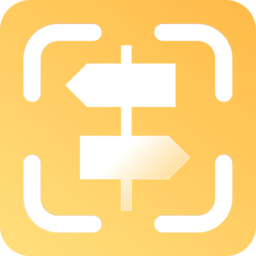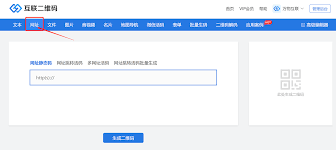速看!word文档中打出箭头符号的超绝秘籍大公开
在word文档中,打出箭头符号的方法多样。最常见的一种是通过插入符号功能。将光标定位到需要插入箭头的位置,点击“插入”选项卡,在“符号”组中找到“符号”下拉按钮并点击,然后选择“其他符号”。在“符号”对话框中,“子集”下拉菜单选择“箭头”,这里面包含了各种不同样式和方向的箭头符号,比如向右的单箭头、向左的双箭头等,选中你需要的箭头后点击“插入”即可。

除了插入符号这种常规方式,还可以利用快捷键。一些简单的箭头可以通过快捷键快速输入,例如按下“alt”键并输入数字代码(如alt+9658表示向右的黑色箭头),然后松开“alt”键,箭头符号就会出现在文档中。但要注意,这种方法需要记住特定的数字代码,对于常用的箭头使用起来比较方便,不过对于一些不常用的代码可能较难记忆。
另外,通过输入法也能打出箭头符号。很多输入法都提供了插入符号的功能,在输入法的状态栏上找到符号图标并点击,进入符号大全界面。在该界面中,找到“数字序号”或类似分类,里面通常能找到一些简单的箭头符号。不同的输入法可能会有不同的符号布局和种类,你可以根据自己的习惯选择合适的输入法来打出所需箭头。

如果需要频繁使用特定的箭头符号,还可以考虑自定义快捷键。在“文件”选项卡中选择“选项”,在弹出的“word选项”对话框中选择“自定义功能区”。在右侧找到“键盘快捷方式”并点击“自定义”按钮,在“自定义键盘”对话框中,“类别”选择“插入”,在“命令”列表中找到与箭头相关的命令(如插入右箭头等),然后在“请按新快捷键”框中按下你想要设置的快捷键组合(如ctrl+shift+r),点击“指定”按钮即可完成设置。这样以后只需按下设置好的快捷键,就能快速插入相应的箭头符号,大大提高输入效率。总之,掌握这些在word文档中打箭头符号的方法,能满足不同的文档编辑需求。